Ett kreditkort eller betalkort är absolut nödvändigt när det gäller att göra betalningar på Apples iTunes och App Stores för att köpa låtar, filmer, ringsignaler och appar. Utan ett kort är du begränsad till bara de gratis saker som finns där. Så låt oss anta att du nyligen har gjort ett köp i någon av dessa butiker med ditt kreditkort. All din kreditkortsinformation förblir fortfarande kopplad till ditt Apple-konto för att göra framtida köp enklare. Även om detta är användbart, öppnar det också möjligheten för obehöriga köp. Vad händer om någon stjäl ditt Apple-ID och lösenord, eller vad händer om någon av dina barn ber om ditt fingeravtryck och du av misstag godkänner köp av en app? För att undvika sådana oönskade betalningar är det helt värt att ta bort kreditkortet från ditt iTunes-konto efter att ha använt det för ett köp. Om du är intresserad av att göra detta, innan vi kollar hur du tar bort kreditkort från iTunes, låt oss ta en titt på vad som är behovet av att faktiskt ta bort kreditkortet för ditt konto:
Varför behöver du ta bort kreditkort?
Det finns flera anledningar till att du överväger att ta bort det kreditkort som är länkat till ditt Apple-konto i första hand. Så låt oss ta en titt på några av de giltiga orsakerna:
Obehöriga betalningar
De flesta människor får panik, särskilt när de måste betala för en transaktion som de inte godkände, och en obehörig App Store-transaktion är inget undantag i det avseendet. Detta kan inträffa av misstag eller avsiktligt på grund av någon av dina familjemedlemmar eller vänner. Det bästa och enklaste sättet att se till att sådana slags inköp inte sker i framtiden är att ta bort kreditkortsinformationen kopplad till Apple ID. Dessutom, om du planerar att ge ditt barn åtkomst till ditt Apple-konto, kanske du vill ta bort det kreditkort som är länkat till kontot, bara för att se till att de inte gör några onödiga transaktioner utan din tillåtelse.
Förlorat eller utbytt kreditkort
Om ditt kreditkort har stulits eller om du tappat det någonstans, är det första du gör att ringa banken och be dem att blockera kortet innan någon försöker dra nytta av situationen. Om så är fallet kanske du vill ta bort det här kortet från ditt Apple-konto, vilket är ganska värdelöst efter att det har blockerats. Å andra sidan, om du byter ut ditt befintliga kreditkort med ett nytt, kanske du är intresserad av att ändra kreditkortsinformationen som är lagrad på ditt Apple-konto.
Prenumerationstjänster
Om du prenumererar på en tjänst som Apple Music med ditt kreditkort som kräver att du betalar varje månad eller år, men tyvärr blockerades eller inaktiverades eller ersattes med ett nytt av någon anledning, måste du ta bort befintlig kreditkortsinformation från ditt Apple-konto innan du kan länka en ny. Det är dock värt att notera att Apple inte låter dig ta bort kortet förrän automatisk förnyelse för dessa prenumerationsbaserade tjänster har inaktiverats.
Ta bort kreditkort på iTunes
Proceduren är ganska enkel och du är klar med processen på under några minuter. Så följ helt enkelt stegen nedan noggrant för att undvika förvirring:
- Öppna iTunes på din Windows- eller Mac-dator och gå över till Kontosektion i toppmenyn. Klicka nu på “Visa mitt konto”.
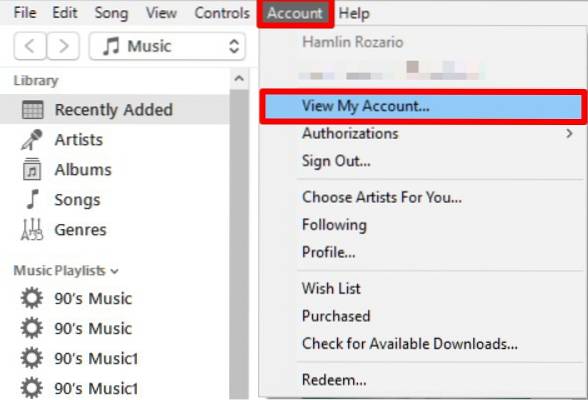
- Nu blir du ombedd att ange ditt Apple-ID och lösenord. När du har fyllt i referenserna klickar du på "Logga in".
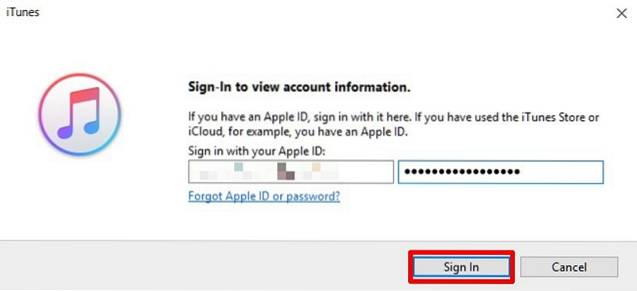
- Din kontoinformation inklusive din Apple ID-sammanfattning kommer att visas på skärmen. Klicka på för att ta bort dina kreditkortsuppgifter "Redigera" alternativet, som ligger precis bredvid betalningsinformationen.
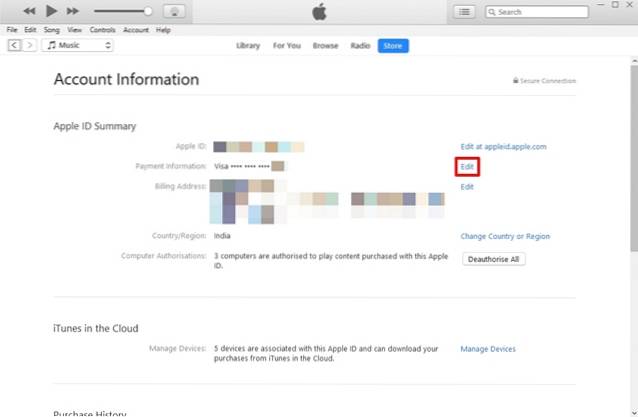
- I nästa meny kan du ändra din betalningsinformation. Välj för att ta bort kreditkortet från ditt Apple-konto "Ingen" som din betalningsinformation och klicka på "Gjort" för att spara dina inställningar.
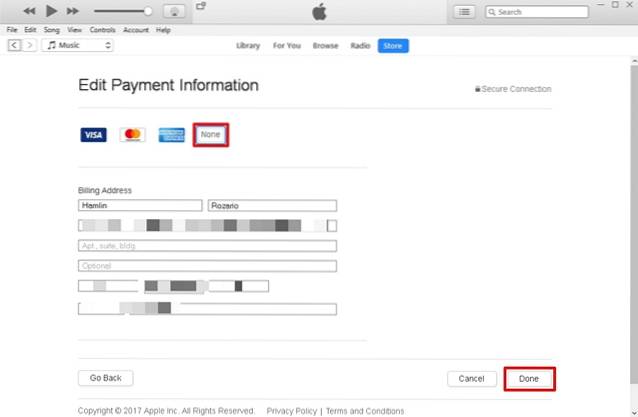
Ta bort kreditkort på iPhone
Om du inte har en dator inom räckhåll kan du inte använda metoden ovan för att ta bort din kreditkortsinformation på iTunes. Tja, goda nyheter är att du också kan göra detsamma, direkt från din iPhone. Så följ bara stegen nedan för att få det gjort snabbt:
- För det första måste du öppna App Store-applikationen på din iPhone och trycka på Profilikon längst upp till höger på skärmen. Nu helt enkelt tryck på ditt profilnamn visas i nästa meny.
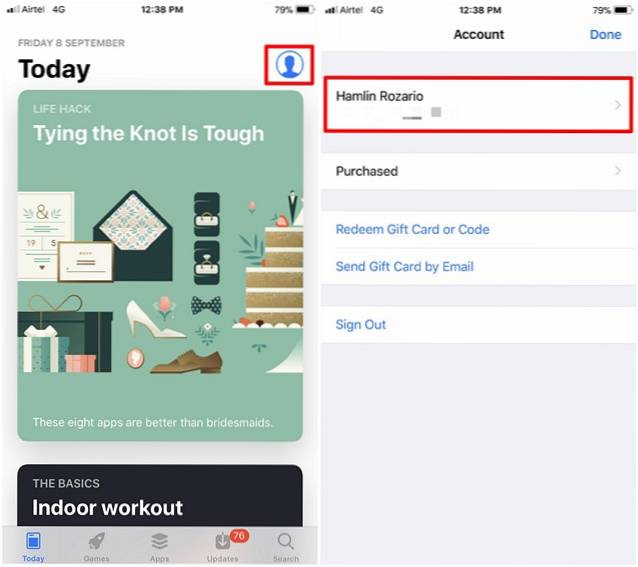
- Du kommer till kontosektionen i nästa meny. Klicka här "Betalningsinformation" för att ändra dina kontoinställningar. Nu visas två alternativ för din betalningsmetod. Eftersom du vill ta bort ditt kreditkort väljer du bara "Ingen" och tryck på "Gjort" för att spara dina inställningar.
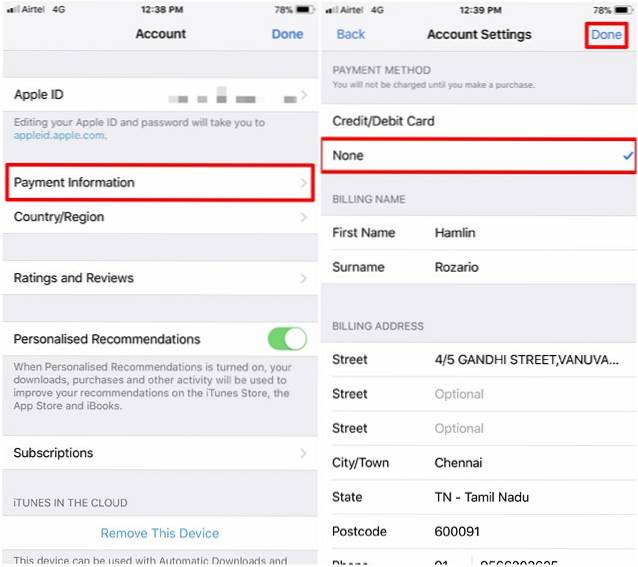
Ändrar Apple ID-betalningsinformation på iPhone
Antag att du har bytt ut ditt befintliga kreditkort med ett nyare, du måste ändra betalningsinformationen för ditt Apple-ID för att börja använda det nya kortet. Så följ bara stegen nedan för att ändra din kreditkortsinformation inom några minuter, direkt från din iPhone:
- Gå till inställningar på din iPhone och tryck på din profilnamn. Gå nu till “Betalning & frakt” avsnittet i ditt konto.
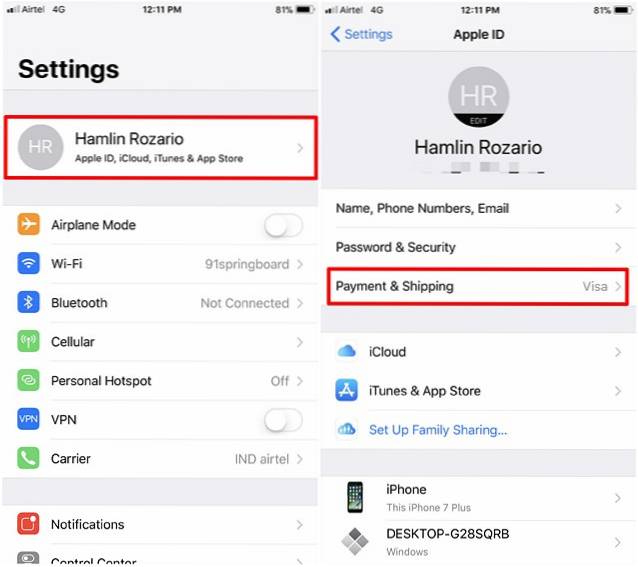
- Välj din i nästa meny kreditkort för att gå vidare till nästa meny, där du kan ändra kortnummer, utgångsdatum, CVV-kod och till och med faktureringsadress, enligt dina önskemål. När du har slutfört allt trycker du på "Spara" för att lagra din nya kreditkortsinformation.
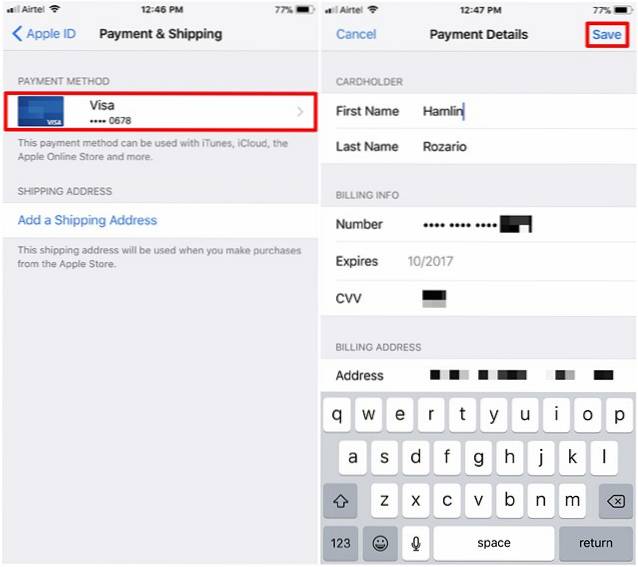
Ändra betalningsinformation för Apple ID med valfri webbläsare
Om du inte har en iPhone inom räckhåll kan du ändå ändra din kreditkortsinformation så länge du har åtkomst till någon webbläsare. Det stämmer, du kommer att använda den officiella Apple ID-webbplatsen för att få det gjort. Så följ bara stegen nedan för att få det gjort inom några minuter.
- Gå till appleid.apple.com, skriv in ditt användarnamn och lösenord och klicka sedan på pilikon att logga in.

- Bläddra nu lite nedåt och gå till avsnittet Betalning och frakt. Klicka här bara på “Redigera betalningsinformation”.
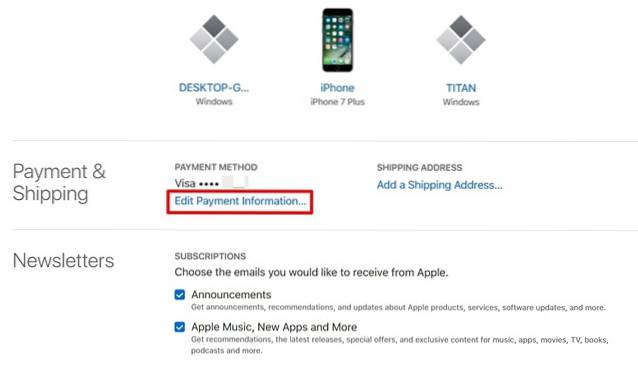
- Nu kan du skriva ditt nya kreditkortsnummer, utgångsdatum, CVV-kod och vid behov ändra din faktureringsadress. När du har fyllt i nödvändig information klickar du på "Spara" för att lagra den nya informationen.
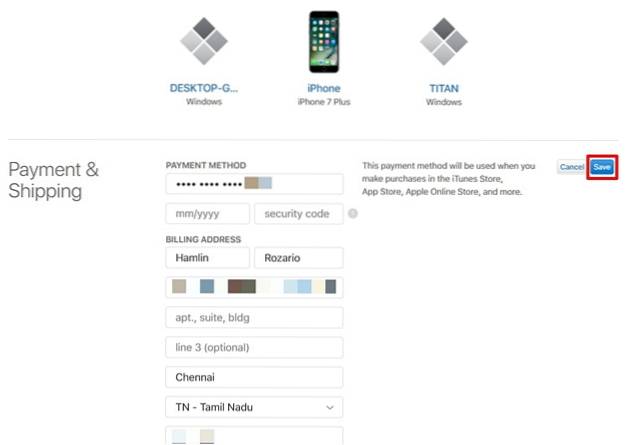
Hur man skapar Apple-ID utan kreditkort
Om du skapar ett nytt Apple-ID för dina familjemedlemmar, säger dina barn, kanske du inte vill möta obehöriga köp på grund av det kreditkort som är länkat till ditt Apple-ID. Så du kanske letar efter alternativ för att skapa ett Apple-ID utan krav på kreditkort. Som standard ber Apple dig att välja ett giltigt betalningsalternativ för inköp när du försöker skapa ett nytt Apple-konto. Det finns dock ett knep som du kan dra nytta av, som låter dig skapa ett Apple-ID utan att det krävs något giltigt betalningsalternativ. Så följ bara stegen nedan för att ställa in ditt konto inom några minuter:
- Innan du går vidare till det aktuella steget måste du se till att du är utloggad från ditt Apple-konto. För att göra detta, gå till App Store och tryck på profilikon ligger längst upp till höger på skärmen. Klicka nu på "Logga ut" för att se till att du är utloggad från ditt Apple-konto.
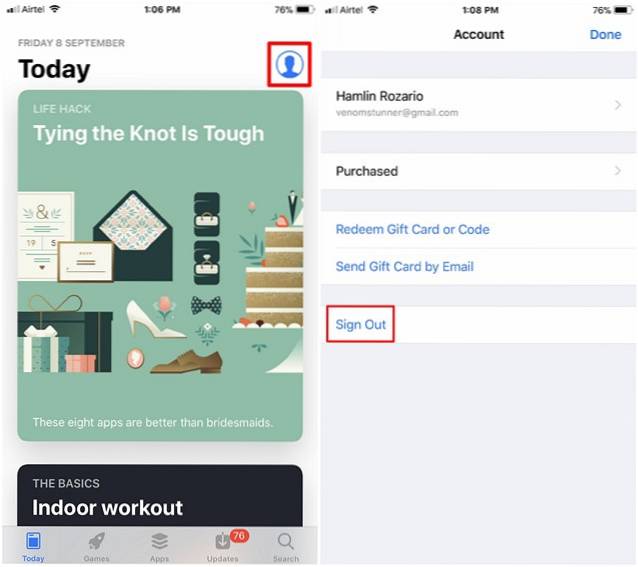
- Här är tricket att ladda ner valfri app från Apple App Store. Besök butikssidan i valfri gratisapp och tryck på "SKAFFA SIG". Nu kommer butiken att be dig antingen logga in med ett befintligt Apple-ID eller skapa ett nytt. Eftersom du försöker skapa en ny väljer du “Skapa nytt Apple-ID”.
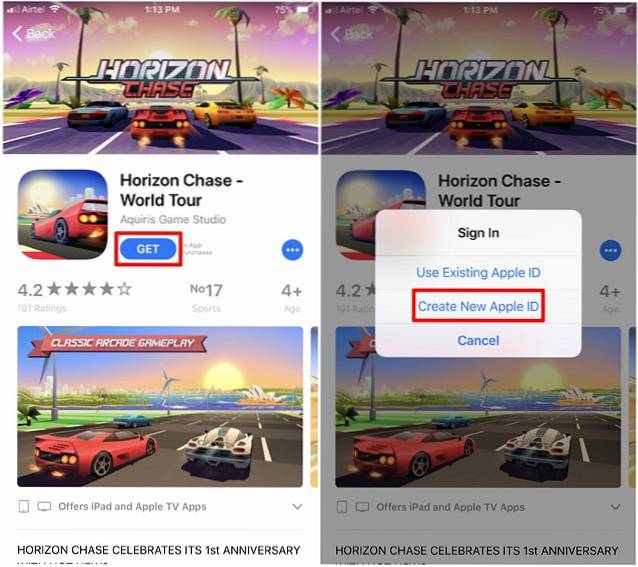
- Ange en giltig e-postadress och fyll i ditt önskade lösenord, välj ditt land och godkänn villkoren. När du är klar trycker du på "Nästa" för att gå vidare till nästa meny, där du blir ombedd att fylla i din personliga information och önskade säkerhetsfrågor som kan användas för att återställa ditt Apple-konto, om du glömde lösenordet. När du har fyllt i allt trycker du på "Nästa" om igen.
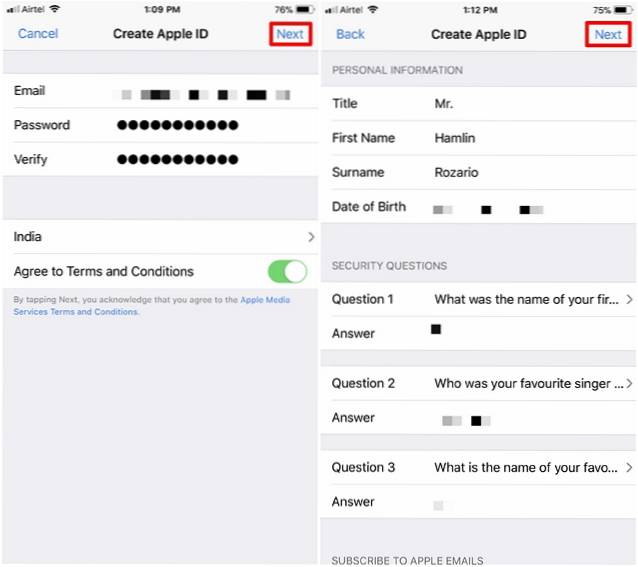
- När du är i nästa meny har du möjlighet att ställ in din betalningsmetod till "Ingen" vilket i princip betyder att du inte behöver skriva någon kreditkortsinformation för att skapa kontot. Fyll i din önskade faktureringsadress (kan vara vad som helst bokstavligen) och tryck på "Nästa". Nu skickas en verifieringskod till den e-postadress som du angav för att skapa kontot. Skriv in koden och tryck på "Kontrollera" för att framgångsrikt skapa ett Apple-konto utan kreditkort.
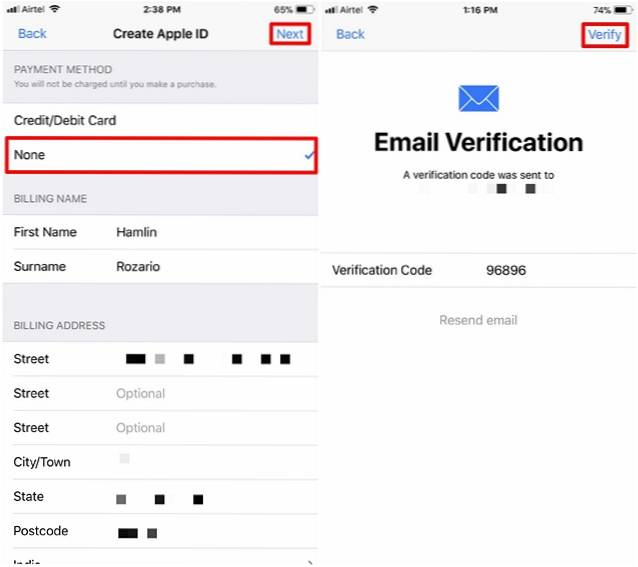
Det går inte att ta bort kreditkort?
Ibland kommer du att ha svårt att försöka ta bort de kreditkort som är länkade till dina Apple-konton. Faktum är att du inte kommer att kunna ta bort det även efter att du har försökt ovanstående steg av flera giltiga skäl. Så, låt oss ta en titt på varför exakt du inte lyckades i dina försök:
Oladdade transaktioner
Om du har gjort en transaktion för en betald app, musik eller filmer från Apple Store eller iTunes Store och ditt kort inte har debiterats ännu tillåter Apple dig inte att ta bort det här kortet från ditt konto. Detta beror på att du är skyldig Apple till pengar och så länge det inte betalas ut kommer du att blockeras från att ändra eller ta bort kreditkortsinformationen.
Prenumerationer på automatisk förnyelse
Har du prenumererat på en prenumerationsbaserad tjänst som Apple Music som förnyas automatiskt? Det här kan ganska mycket vara en av anledningarna till att du inte kan ta bort det kreditkort som är länkat till ditt konto. Om så är fallet kan du helt enkelt inaktivera automatisk förnyelse för dessa prenumerationer och sedan ändra ditt Apple-kontos betalningsinformation till ”Ingen”..
Familjedelning
Om du har aktiverat Familjedelning på ditt Apple-konto kommer du inte att kunna ta bort eller ändra kreditkortsinformationen som är länkad till kontot, eftersom iTunes, iBooks och App Store-köp delas med upp till 6 familjemedlemmar och alla av dem kommer att använda samma kreditkort enligt Family Sharing-kontoorganisatörens bedömning. När du har inaktiverat Familjedelning kan du ta bort eller ändra kreditkortsinformationen som är lagrad på ditt Apple-konto.
SE OCH: Hur får du återbetalning för betalda appar från App Store
Undvik obehöriga köp genom att ta bort kreditkort från ditt Apple-konto
Tja, det är ganska mycket hela processen. Ditt kreditkort har tagits bort från ditt Apple-konto, så du behöver inte oroa dig för obehöriga köp längre. Om din iOS-enhet ofta nås av någon av dina familjemedlemmar eller vänner, är detta ett välbehövligt steg för att skydda ditt konto. Se till att du bara lägger till din kreditkortsinformation när du ska göra ett köp på iTunes eller App Store. Så har ni lyckats ta bort din kreditkortsinformation på iTunes? Låt oss veta hur proceduren gick genom att helt enkelt släppa några ord i kommentarfältet nedan.
 Gadgetshowto
Gadgetshowto



